 |
|
|
| |
名片设计 CorelDRAW Illustrator AuotoCAD Painter 其他软件 Photoshop Fireworks Flash |
|
原图  效果图  1、打开原图,复制一层,设置前景色(用吸管在画面上偏色的地方吸取颜色)。  2、新建图层,用油漆桶工具填充前景色。  3、执行Ctrl+I反相,并将图层模式设为:柔光,得到效果如下,基本颜色就纠正过来了。  4、建可选颜色调整层。  调整如下: 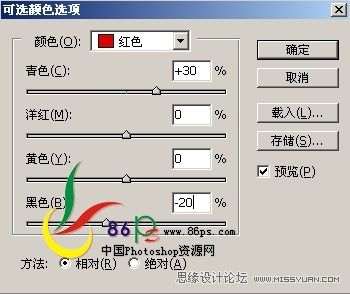 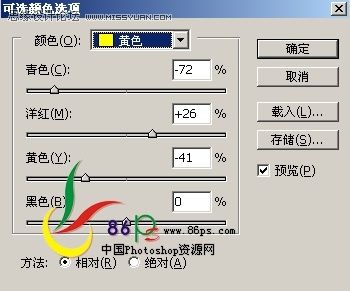 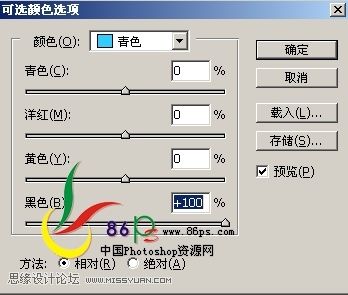 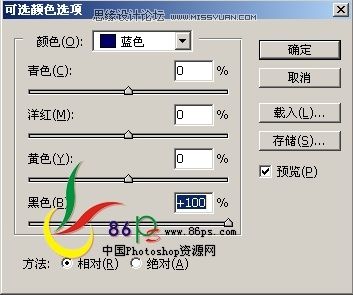 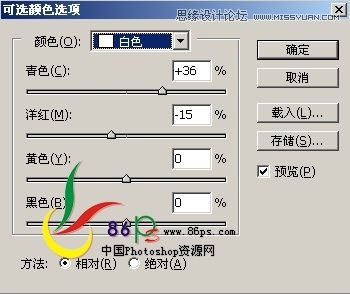 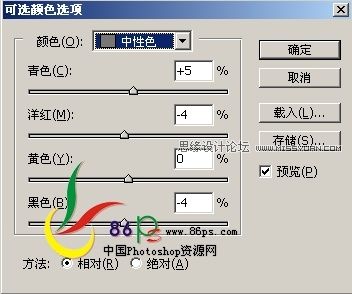 得到效果:  5、建色阶调整层,如图:  6、增加一点饱和度。  7、调整层亮度/对比度。  8、Ctrl+Alt+Shift+E盖印图层,用涂抹、加深、减淡工具修饰眼睛。  9、最后祛噪锐化,我用Topaz DeNoise降噪滤镜,降噪效果很好,特殊对于噪点多的图片。  最终效果!  返回类别: Photoshop教程 上一教程: 用photoshop自制变形金刚电影壁纸 下一教程: Photoshop制作精美的齿轮 您可以阅读与"Photoshop给偏红的照片回复晶莹通透"相关的教程: · Photoshop修正偏红的照片 · Photoshop迅速修复偏暗红的照片 · Photoshop打造晶莹通透的玻璃杯效果 · Photoshop校正室内偏红的人物照片 · Photoshop调出晶莹通透露肌肤 |
| 快精灵印艺坊 版权所有 |
首页 |
||